Handleiding voor Mac-probleemoplossing: eenvoudige oplossingen voor uw meest waarschijnlijke problemen
Appel Mac Held Macos / / September 27, 2021

Laatst geupdate op
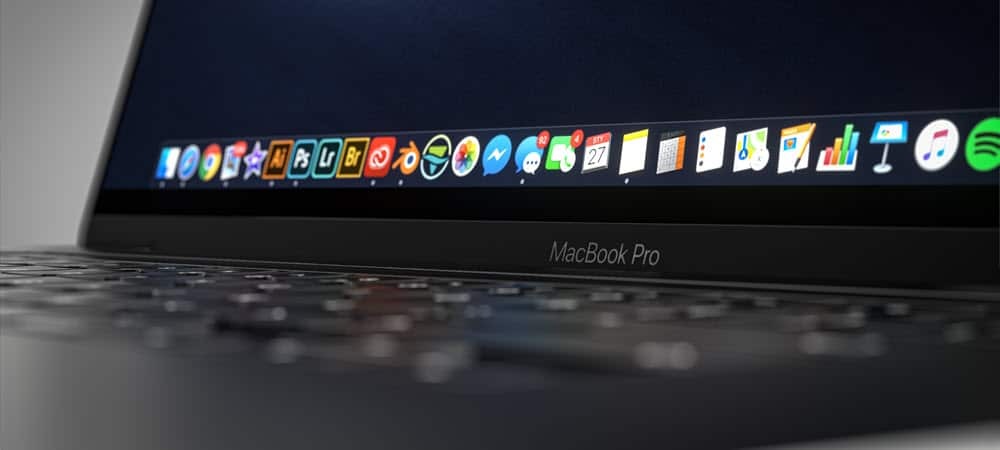
In deze handleiding voor het oplossen van problemen met Mac vindt u eenvoudige oplossingen voor de meest voorkomende problemen in macOS. Deze stappen werken op Mac.
De meeste Mac-problemen zijn in een paar eenvoudige stappen op te lossen. Deze gids voor het oplossen van problemen met Mac richt zich op het oplossen van de meest waarschijnlijke problemen, waaronder problemen met de stroomvoorziening, app-crashes en meer. Laten we beginnen!
Handleiding voor probleemoplossing voor Mac: geen stroom

Onofficieel (althans door deze schrijver) 'het maandagprobleem' genoemd, is dit een probleem dat soms zonder enige reden opduikt: er is geen stroom. Gelukkig zijn de oplossingen relatief pijnloos.
MacBooks
Als uw MacBook Air of MacBook Pro niet start, is de kans groot dat de batterij van uw computer leeg is. Daarom is een eenvoudige oplossing om het aan te sluiten op een stroombron en het opnieuw te proberen. Afhankelijk van de leeftijd van je machine en het voltage kan het enkele minuten duren voordat je het bekende Apple-logo op je MacBook-scherm ziet verschijnen. Zodra u dat doet, probeert u in te loggen op de machine zoals u altijd doet, en ziet u vervolgens uw batterijpercentage in de rechterbovenhoek van uw apparaat. Probeer vervolgens de MacBook aangesloten te houden op de wandunit totdat deze 100% bereikt.
Als u vaststelt dat uw MacBook niet langer wordt opgeladen, zijn er: aanvullende stappen die u moet nemen.
Desktop-Macs
Als u een iMac, Mac Pro of een ander type desktopcomputer gebruikt, is de eerste stap wanneer er geen stroom is, het apparaat loskoppelen van de voedingsbron en vervolgens ongeveer 15 seconden wachten. Van daaruit sluit u de machine opnieuw aan op de muur en probeert u opnieuw op te starten.
Nog steeds niet gaan?
Wanneer een eenvoudige oplossing uw computer niet weer aanzet, is het tijd om verder te gaan met meer geavanceerde stappen. Houd eerst, ongeacht het type Mac, de aan / uit-knop op het toetsenbord 10 seconden ingedrukt, laat dan los en tik snel nogmaals op de aan / uit-knop.
Een andere optie is om het NVRAM van de machine opnieuw in te stellen. Deze oplossing is alleen voor op Intel gebaseerde Macs, aangezien het NVRAM automatisch start op Apple op silicium gebaseerde modellen. Om dit te doen:
- Start jou Mac.
- Houd onmiddellijk de. ingedrukt Command-Option-P-R-toetsen op je toetsenbord.
- Laat de... Los sleutels na 20 seconden voor het loslaten.
Handleiding voor Mac-probleemoplossing: er is een crash

Computercrashes treden meestal op wanneer uw Mac gewoonlijk opstart, maar vervolgens automatisch opnieuw opstart. Hoogstwaarschijnlijk wordt het probleem veroorzaakt door een softwareprobleem. De mogelijke resolutie verschilt, afhankelijk van of u een op Intel- of Apple-siliconen gebaseerde computer gebruikt.
Op Intel-gebaseerde machines:
1. Kies de Apple-menu in de linkerbovenhoek van uw scherm.
2. Klik in het vervolgkeuzemenu op Stilgelegd…
U moet nu op de aan / uit-knop op uw toetsenbord drukken terwijl u ook de pijl-omhoog-toets ingedrukt houdt om de veilige modus te openen. Nadat u zich in de veilige modus op de computer hebt aangemeld, controleert u of het probleem zich nog steeds voordoet. Als dit niet het geval is, is er mogelijk recentelijk beschadigde software op de machine geplaatst.
Om de Veilige modus te verlaten, start u uw Mac opnieuw op zonder op een toets te drukken tijdens het opstarten. Verwijder vervolgens recent geïnstalleerde apps en kijk of het probleem zichzelf heeft opgelost.
Op Apple-silicium gebaseerde machines:
1. Kies de Apple-menu in de linkerbovenhoek van uw scherm.
2. Klik in het vervolgkeuzemenu op Stilgelegd…
3. Houd de ingedrukt aanknop totdat u de opstartopties van uw computer ziet.
4. Selecteer uw Opstartschijf.
5. Kies vervolgens en houd de Pijltoets omhoog.
6. Selecteer Doorgaan in veilige modus.
Controleer nogmaals, nadat u zich in de veilige modus op de computer hebt aangemeld, of het probleem zich nog steeds voordoet. Als dat niet het geval is, is er mogelijk recentelijk beschadigde software op de machine geplaatst die moet worden verwijderd.
Om de Veilige modus te verlaten, start u uw Mac opnieuw op zonder op een toets te drukken tijdens het opstarten. Verwijder vervolgens recent geïnstalleerde apps en kijk of het probleem zichzelf heeft opgelost.
Gids voor probleemoplossing voor Mac: loopt vast
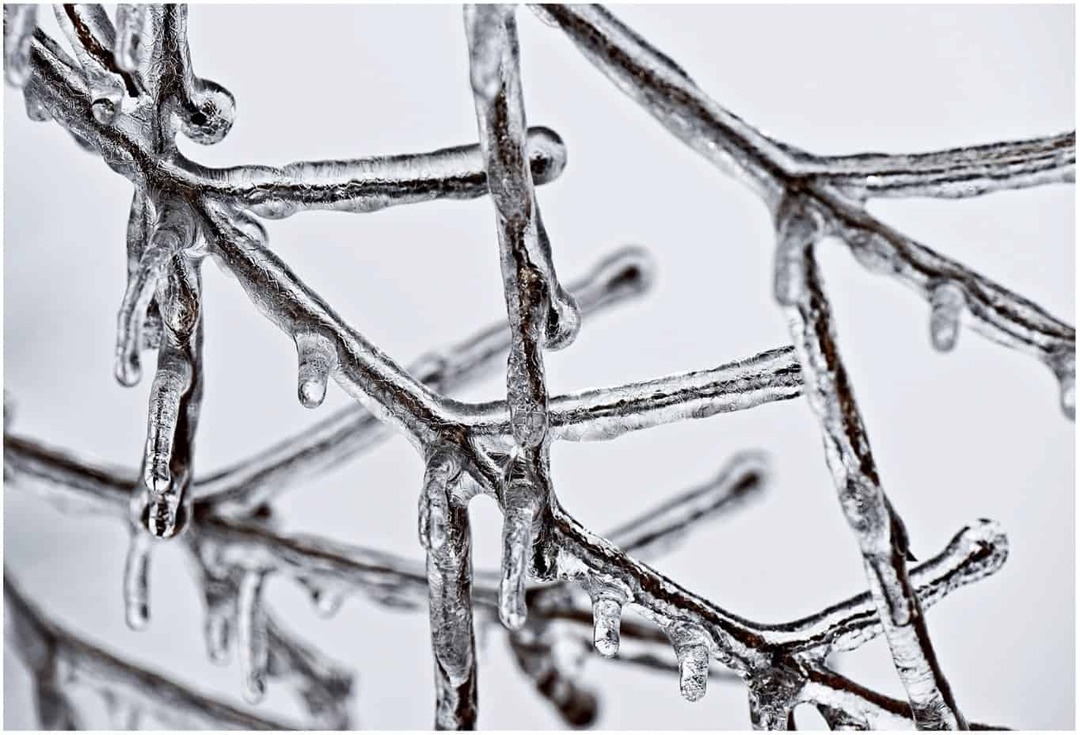
In tegenstelling tot crashes die ervoor zorgen dat de computer automatisch opnieuw wordt opgestart, zorgt bevriezing ervoor dat het scherm tijdelijk of permanent vastloopt totdat u opnieuw opstart. Maar nogmaals, er zijn verschillende manieren om ermee om te gaan, afhankelijk van wat er gebeurt.
Wanneer de hele computer vastloopt:
1. Kies de Apple-menu in de linkerbovenhoek van uw scherm.
2. Klik in het vervolgkeuzemenu op Stilgelegd…
3. Volgende, loskoppelen alles dat op uw computer is aangesloten, met uitzondering van het netsnoer. Dit kunnen externe harde schijven en afzonderlijke monitoren zijn.
4. Start uw opnieuw op computer.
Als de Mac niet meer vastloopt, kan het probleem zijn veroorzaakt door een apparaat dat nu niet meer is aangesloten. Om erachter te komen, sluit u uw externe apparaten één voor één aan en kijkt u of het probleem zich herhaalt.
Als Finder is vastgelopen:
Soms wordt een computerbevriezing veroorzaakt door een geopende app. In dit geval moet u de Finder opnieuw instellen.
1. Kies de Apple-menu in de linkerbovenhoek van uw scherm.
2. Klik in het vervolgkeuzemenu op Geforceerd beëindigen.
3. Selecteer Vinder uit de lijst met geopende apps en services.
4. Klik Opnieuw starten.
Handleiding voor Mac-probleemoplossing: problemen met inloggen of Touch ID

Het gebeurt: om welke reden dan ook, uw computeraanmelding werkt niet meer of Touch ID accepteert uw vingerafdruk niet. Er zijn echter eenvoudige oplossingen voor beide.
Wanneer uw login niet werkt:
1. Klik in het inlogscherm op de vraagteken in de buurt van het wachtwoordveld.
2. Kiezen Reset het met uw Apple ID of Opnieuw opstarten en opties voor wachtwoordherstel weergeven.
3. Ga verder door de aanwijzingen op het scherm te volgen.
Om Touch ID-problemen op te lossen, bekijk onze aparte post.
Handleiding voor Mac-probleemoplossing: app-problemen
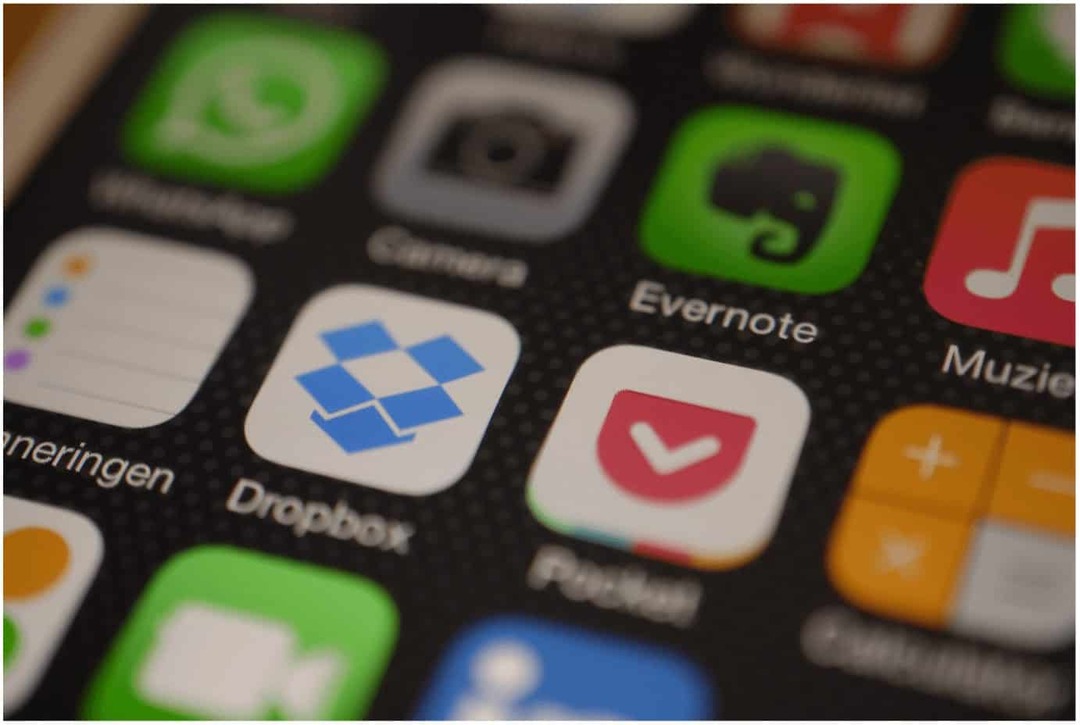
Ten slotte, in deze Mac-gids voor probleemoplossing, krijgt u mogelijk te maken met een app-probleem op uw Mac. In dit geval hangt de oplossing grotendeels af van het feit of de app is geïnstalleerd vanuit de Mac App Store.
Zo ja, voer dan deze stappen uit:
- Verwijder eerst de app vanaf je computer.
- Installeer vervolgens de app uit de Mac App Store.
Anders heeft Apple het een beetje extra moeilijk gemaakt voor niet-Mac App Store-apps om op Macs te werken. Gelukkig is er een eenvoudige oplossing:
1. Ga in Systeem voorkeuren.
2. Selecteer Beveiliging en privacy.
3. Kies de vergrendelingspictogram onderaan het tabblad Algemeen.
4. Log in op je rekening naar behoefte.
5. Klik op het keuzerondje naast App Store en geïdentificeerde ontwikkelaars.
6. Klik op de vergrendelingspictogram nogmaals om het te vergrendelen.
Handleiding voor Mac-probleemoplossing: meer geavanceerde problemen
Als je verschillende problemen met je Mac tegenkomt of als geen van de bovenstaande stappen problemen oplost, is het tijd om contact op te nemen met Apple-ondersteuning. Ze zouden uw probleem moeten kunnen oplossen na wat tests op afstand te hebben gedaan. Het zou het beste zijn als u ook zou overwegen om uw machine voor hulp naar een Apple-winkel te brengen.



